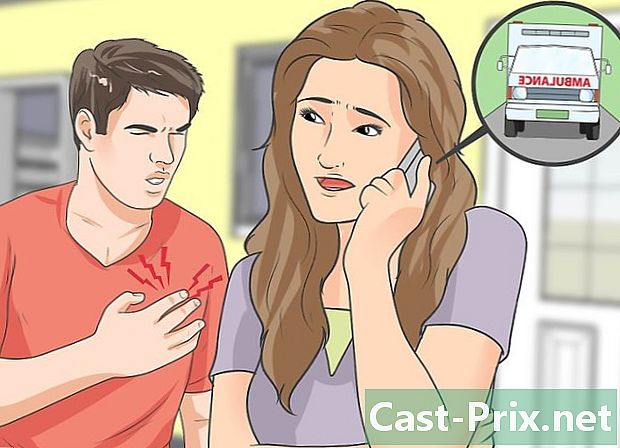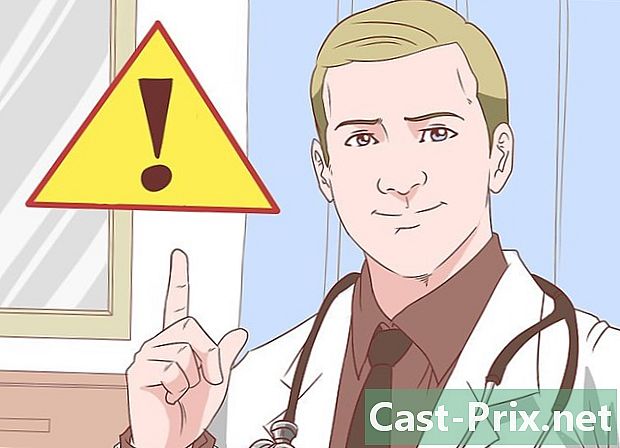Hur man enkelt tar bort oskärpa med Paint
Författare:
Randy Alexander
Skapelsedatum:
27 April 2021
Uppdatera Datum:
1 Juli 2024
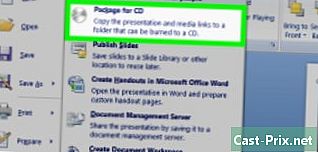
Innehåll
är en wiki, vilket innebär att många artiklar är skriven av flera författare. För att skapa denna artikel deltog frivilliga författare i redigering och förbättring.Vill du skanna ett gammalt foto eller ett dokument? Ditt foto är mycket bra, men en liten del av bilden är suddiga, till exempel ett enda ord i en mening? Få inte panik! Öppna Paint (ett gratis program på alla Windows-datorer vid fabriksutgången) och följ dessa steg.
stadier
-

Öppen färg. Så du har Paint öppen med den övre bilden du vill behandla, som här det här skjutkortet där antalet bilder (längst ner till vänster) är något otydligt. -

Välj det område du vill redigera. Sedan klickar du på ikonen med den lilla pipetten och sedan på området bredvid platsen du vill redigera (precis bredvid de fem). -

Ta bort oskärpa. Så om allt går bra i verktygsfältet, där du ställer in färgerna, väljer färgen på bakgrunden där du klickade på hopp. Du kan sedan klicka på ikonen med borsten och radera suddigheten. Justera vid behov linjetjockleken för att gå snabbare. -

Skriv om e rent. För detta klickar du på ikonen med en stor EN välj sedan det område som ska skrivas om. -

Och här är din bild ordnad!